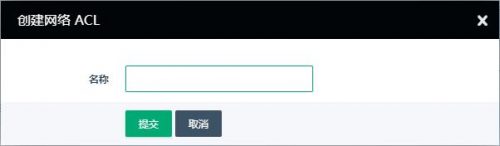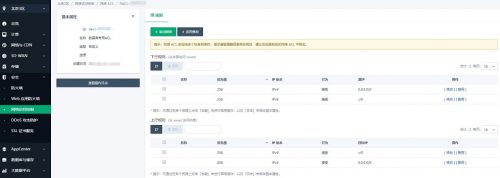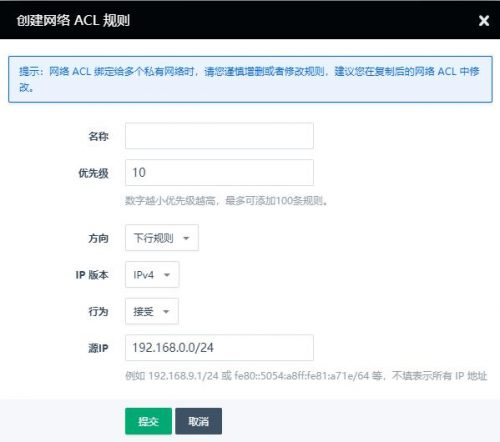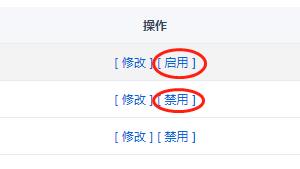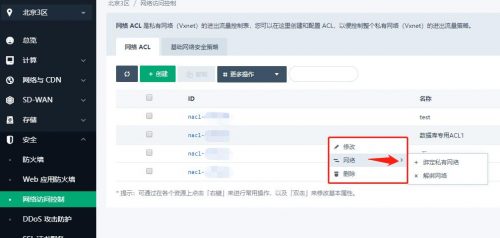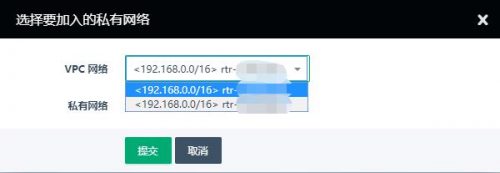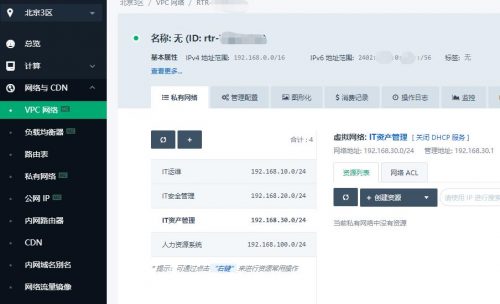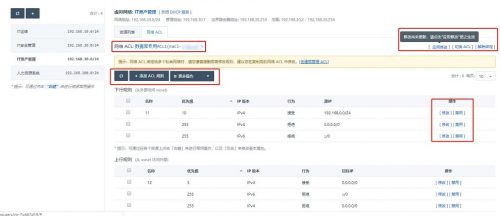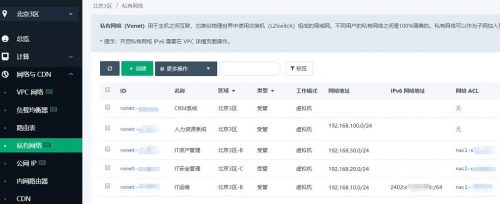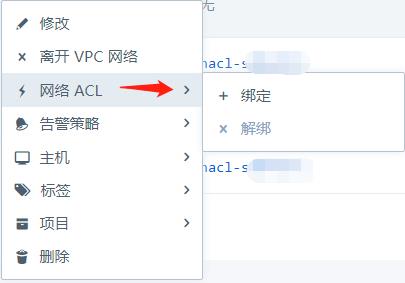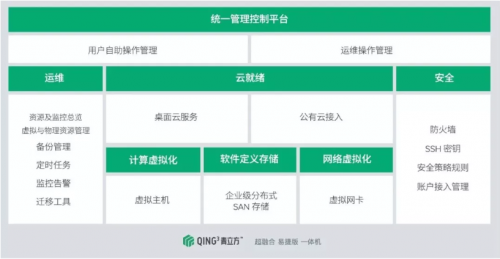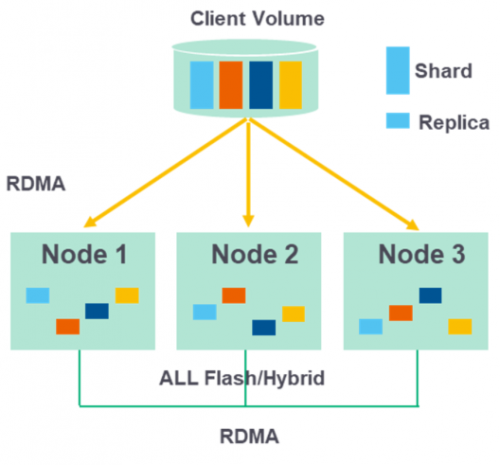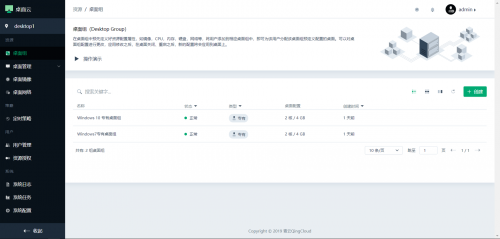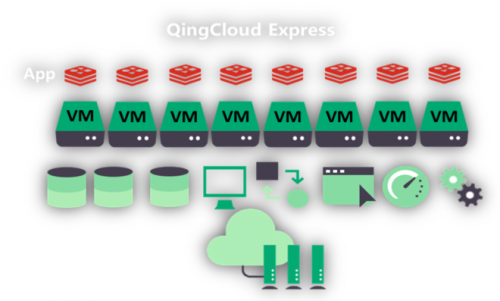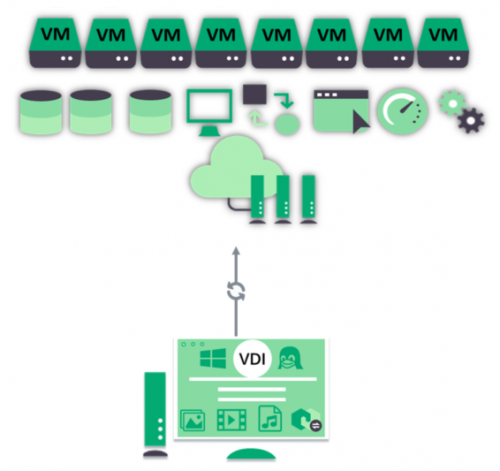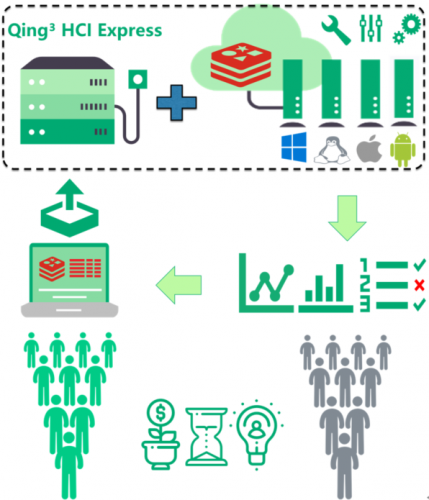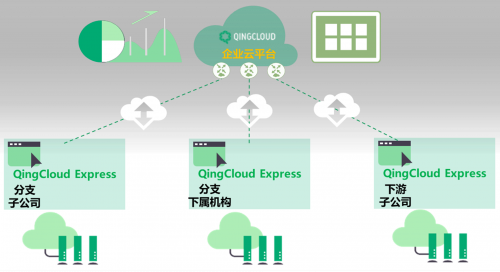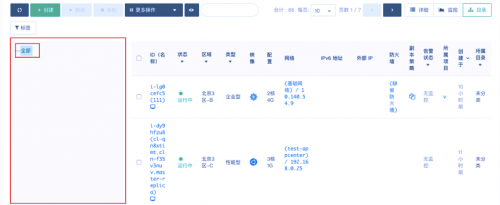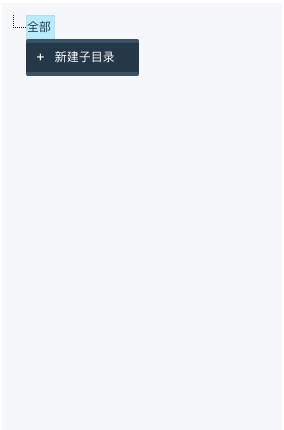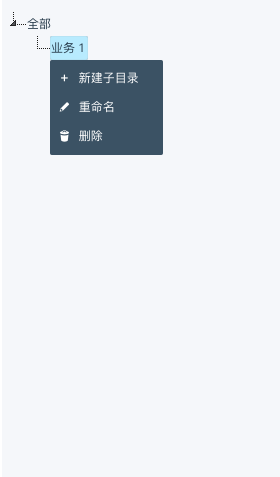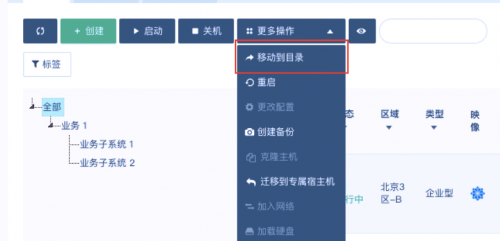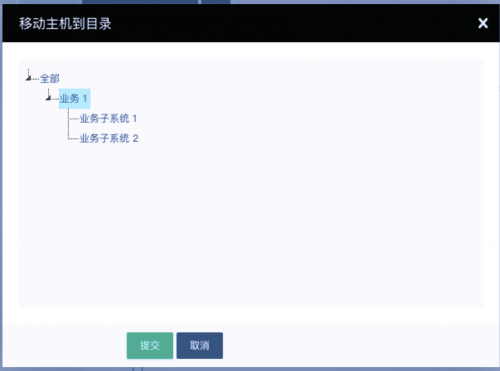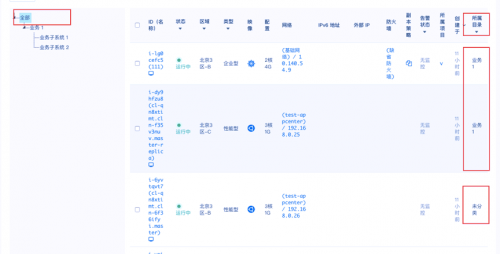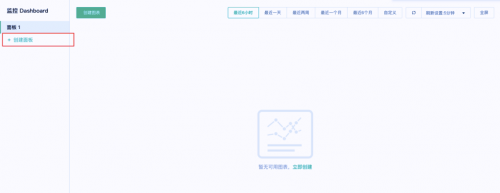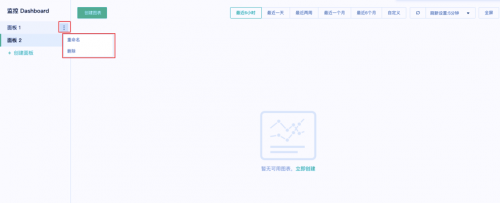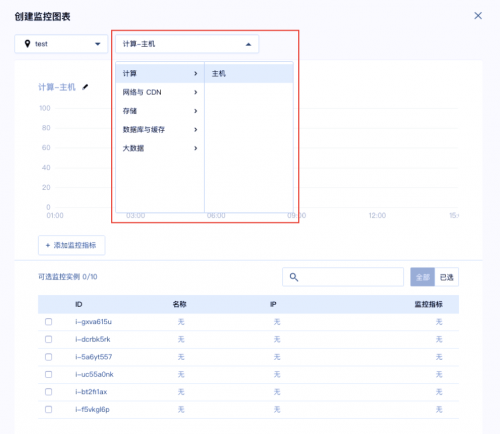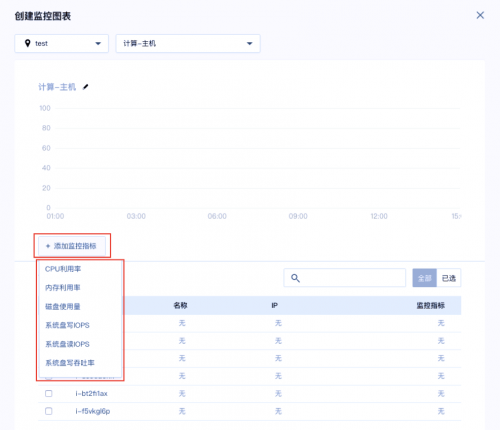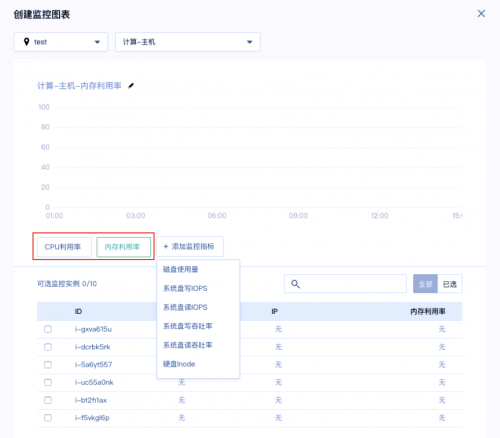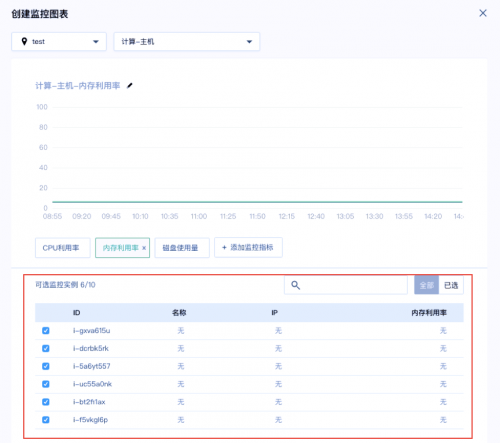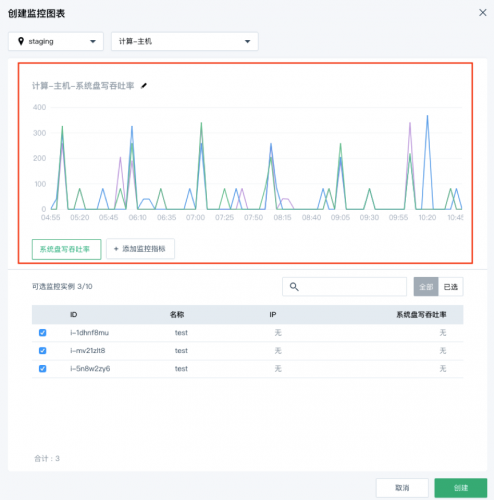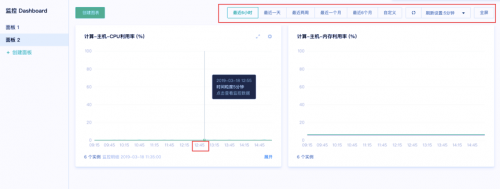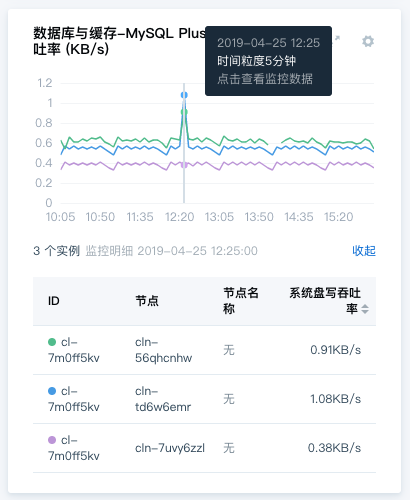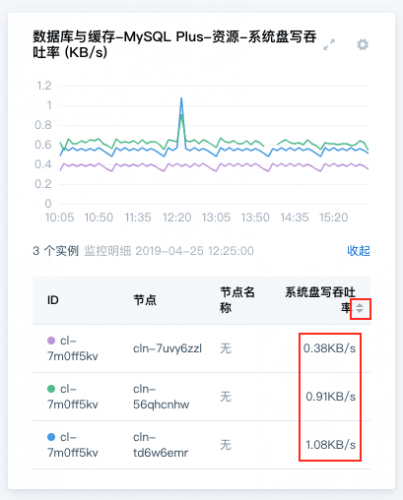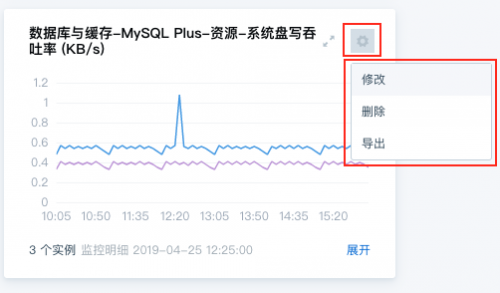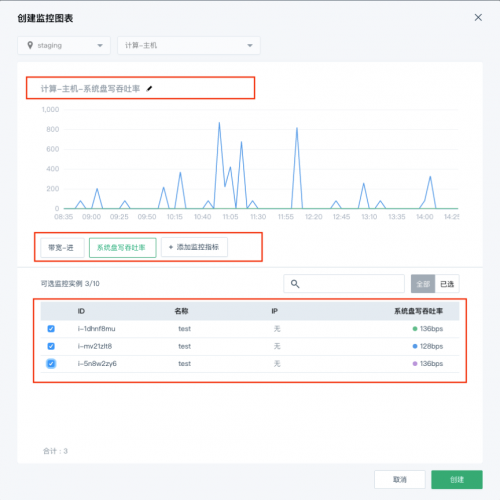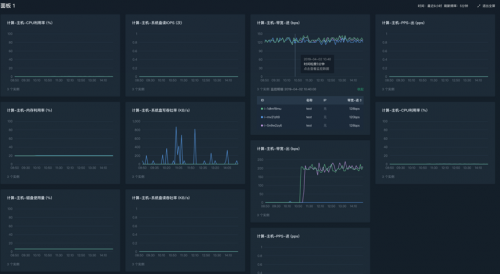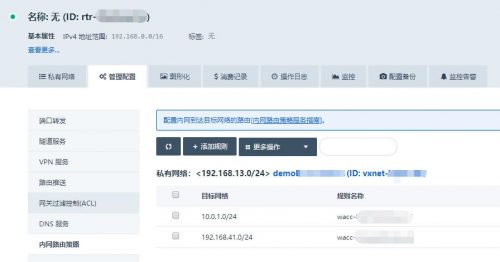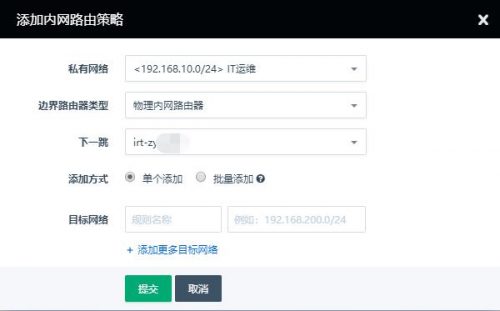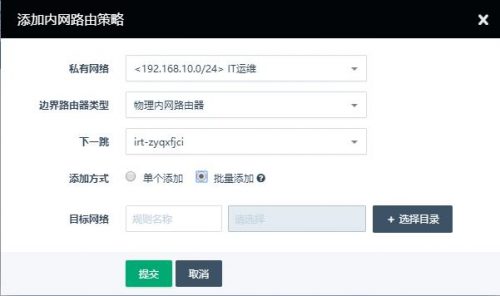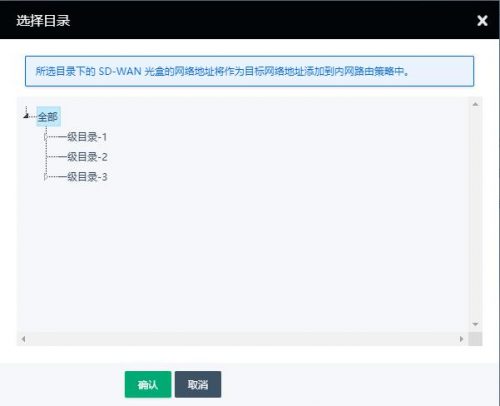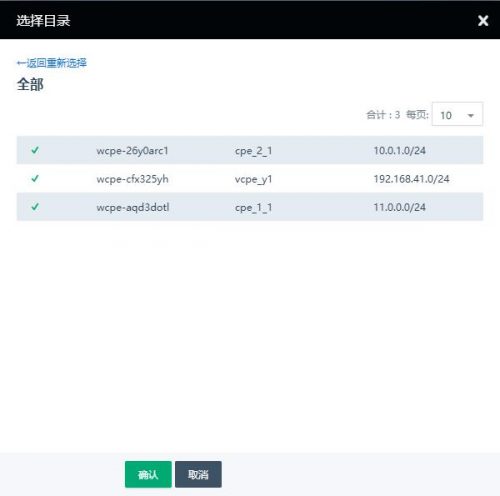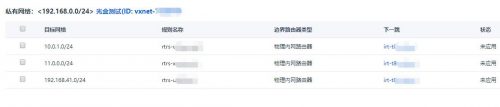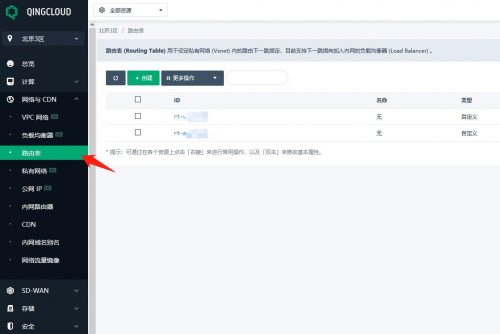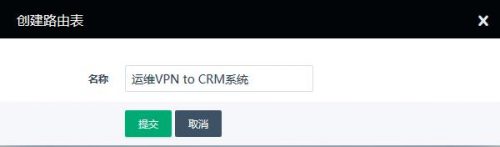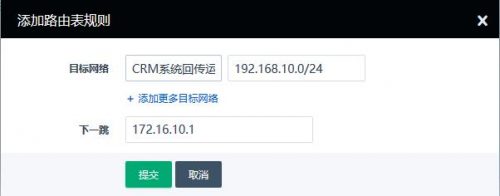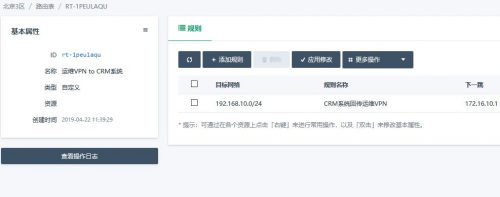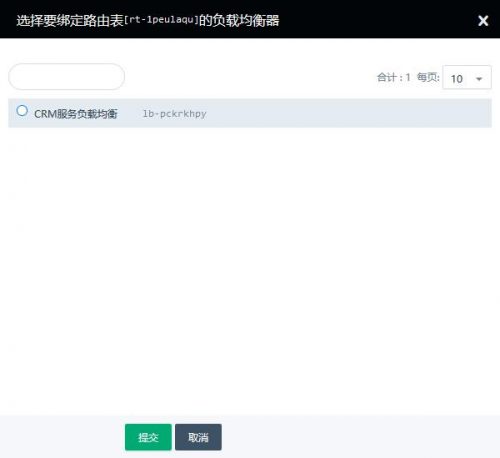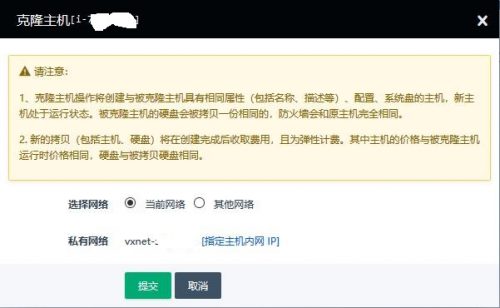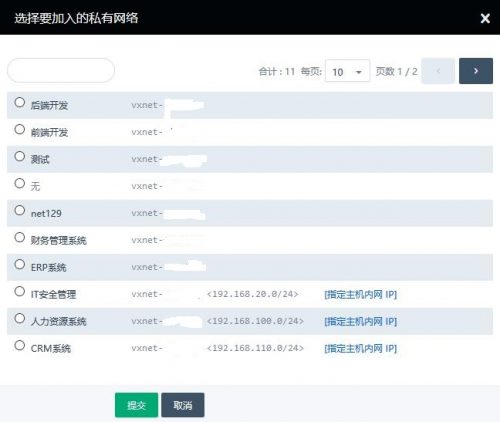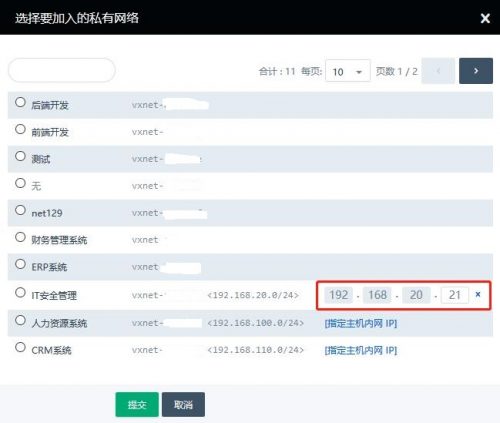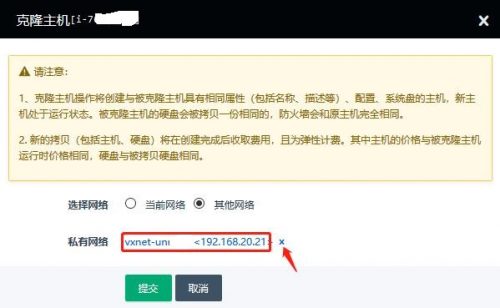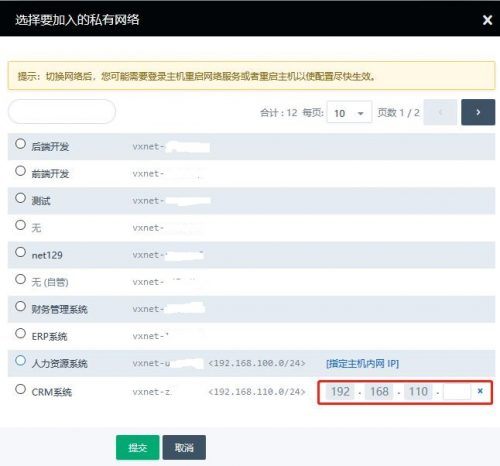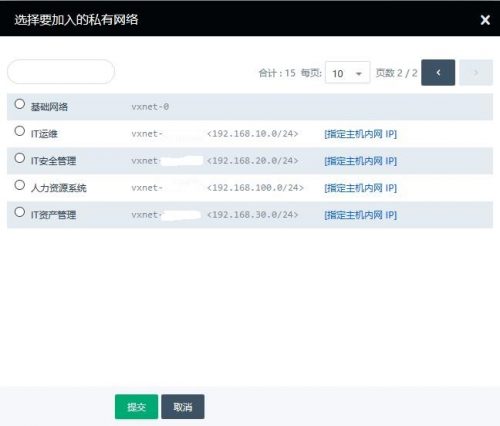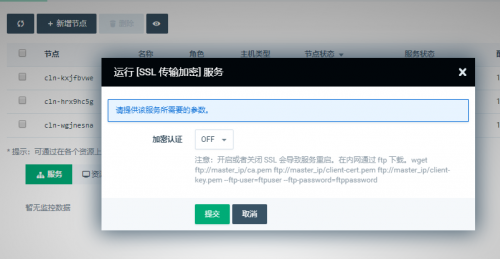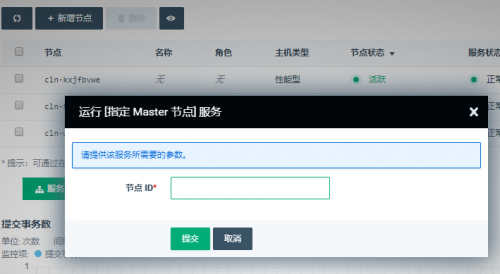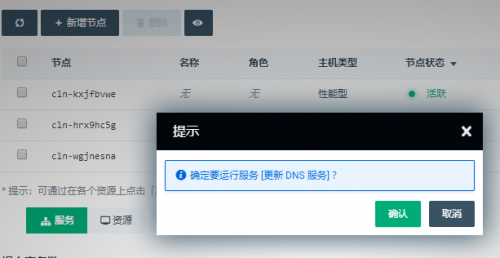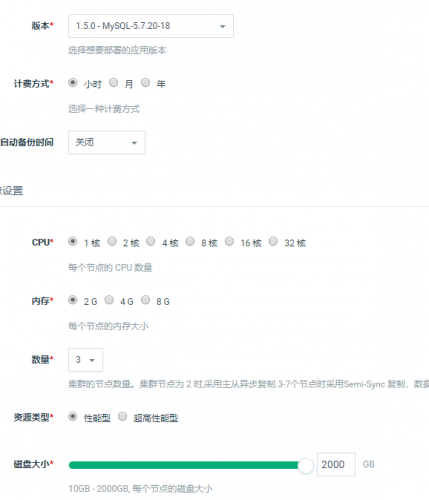数字化转型时代,业务驱动企业采用新技术和新商业模式进行变革,云计算已经成为各行业重构 IT 的关键技术支撑。如何以小规模 IT 环境为起点,在满足虚拟化资源交付的基础上提供极简的运维管理,同时随着业务增长实现从虚拟化到私有云甚至混合云架构的平滑过渡,成为企业设计云战略的关键。
-“一”步实现云就绪-
青立方Qing³™ 超融合易捷版(以下简称:易捷版),以业界领先的软件定义技术为核心,采用计算、存储、网络深度融合的一体化平台,满足企业数字化转型对于 IT 基础架构设施高性能、高可靠、可扩展、简单易用的需求,实现更快的业务响应、更高的灵活性与更低的运营成本。

易捷版在提供“软件定义数据中心“的能力之上,可匹配业务发展需求平滑升级到全栈私有云架构,亦可对接公有云构建同构混合云环境,是企业 IT 从虚拟化过渡到私有云或混合云的理想之选,助力企业一步实现云就绪。
-“两”大路径-
在上云路径方面,易捷版具备卓越的灵活性,支持企业从小规模起步,提供极简的运维与管理能力,一步实现云就绪,后续可根据业务发展需要平滑升级到QingCloud 私有云各个版本;易捷版可一键连接至QingCloud 公有云,构建一套架构、一致体验的混合云环境,以一致的方式部署应用程序,无缝管理数据。
在场景路径方面,易捷版具备可持续发展的特性,随着 AI、物联网等各类新兴技术的逐步发展和落地,易捷版将提供对人工智能、物联网等应用场景中边缘侧角色支持;例如,易捷版在 IoT 场景下,作为更加靠近端侧的环境,提供海量源数据预处理及敏感数据的安全隔离,保证整体环境的运转即时高效。
-“三”大创新-
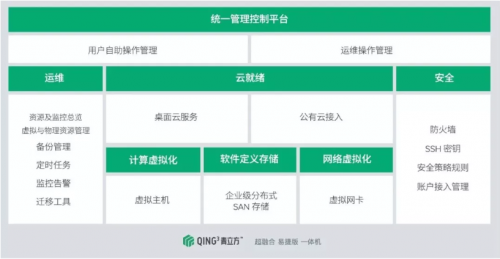
1、具备对接 QingCloud 公有云能力

- 便捷的公有云网络接入(通过 SD-WAN/通过公云延伸网络能力)一致的后端代码,一致的运行环境,同构环境
- 本地分支作为公有云的一个 zone,虚拟机跨 zone 迁移
- 本地资源溢出和公有云本地分支的最佳性价比方案
2、借助优质存储产品实现存储服务
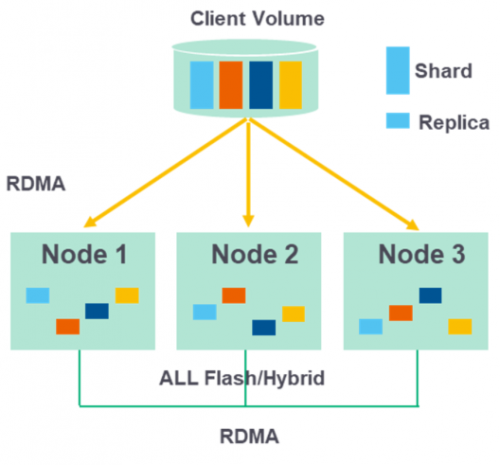
- 高性能分布式共享块存储(经过 Oracle 生产环境验证),时延亚毫秒的情况下可达几十万至数百万 IOPS
- 单个硬盘容量最大可达 100TB 级别,灵活副本配置
- 支持副本、共享、备份等功能,同时支持提供存储空间给异构环境
3、内置支持桌面云服务
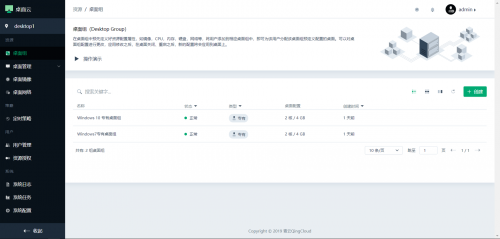
- 默认功能无需额外的组件,即获标准虚拟桌面功能,而非产品集成
- 提供独立的,以桌面为中心、用户与资源权限策略控制为辅的独立管理控制台界面
- 拓展更加广泛的适配业务场景(学校、呼叫中心、办事大厅等)
-“四”大优势-
1、极简
- 一体化开箱即用,提供可视化部署界面和升级工具
- 简易的操作及运维管理体验,节省大量学习成本
- AI 机器人社区实现自动化的资源调度与监控运维
2、完备
- 支持平滑升级到 QingCloud 全栈私有云各版本
- 内置 SD-WAN,一键连接至 QingCloud 公有云,构建同构混合云环境
- 内置桌面云服务,节省额外软件成本投入
3、高效
- 计算虚拟化与存储服务深度融合与优化,确保资源按需高效提供
- 具备按需扩展能力,性能随容量扩展线性提升
- 存储服务具备高性能低延时特点,快速响应各类业务需求
4、可靠
- 全分布式高可用架构避免单点故障
- 存储服务可灵活根据应用的需要配置1-3副本
- 继承 QingCloud 公有云基因,经过长期大规模生产环境的验证
-“五”大场景-
场景一:软件定义数据中心
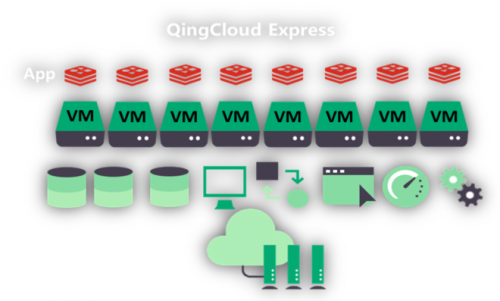
易捷版提供相比单纯的计算虚拟化更经济、灵活、可靠的应用运行解决方案,实现计算、存储、网络资源池化,提供应用敏捷云化、资源按需分配与扩展的能力,实现对硬件、虚拟资源以及业务应用的统一监控和管理。
场景二:企业桌面云
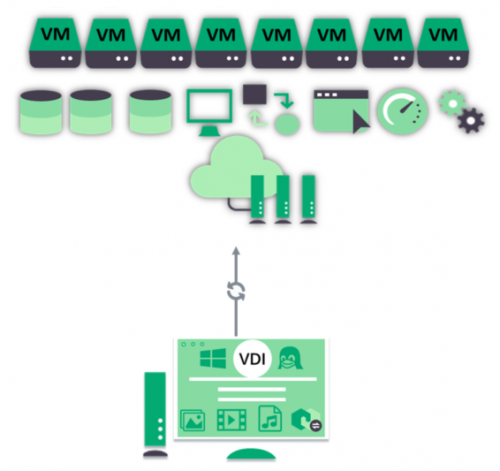
易捷版提供一键部署的 QingCloud 桌面云服务,可使用云桌面的管理控制平台进行调度和管理,配合易捷版的统一管理平台,可实现桌面的创建、运维、监控与管理,通过功能演示即点即用,有效提升企业办公的便捷性和安全性。
场景三:对接公有云,构建混合云

结合光格网络 SD-WAN,易捷版支持一键接入 QingCloud 公有云,分钟级构建公有云与本地分支之间的专属网络,有效应对具有潮汐特点与高并发的在线业务需求,也可把公有云作为本地私有云的灾备环境使用。
场景四:开发与测试平台
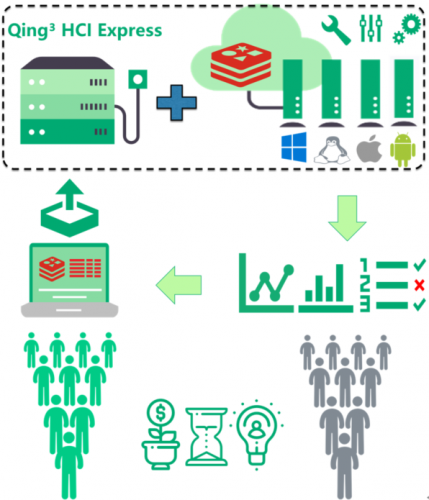
易捷版秒级供应计算、存储和网络资源,实现开发测试环境的快速搭建;其完善的隔离策略和智能资源调度能力,支持用户分时段、分环境处理不同业务,助力企业提高应用开发与部署效率,大幅缩短业务上线周期。
场景五:远程与分支办公
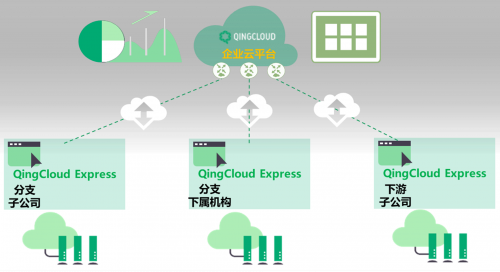
易捷版作为轻量级 IT 环境,可在集团的分支机构进行简捷部署,结合青云QingCloud 标准版云平台,提供一站式业务应用交付,实现总部对分支机构资源的统一管理,有效降低集团用户的本地运营成本。
※ 访问如下网址,了解更多详细内容:
https://www.qingcloud.com/products/express/